CUM PUTEM MARI SPATIUL PENTRU DISC/DRIVE IN VIRTUALBOX IN WINDOWS
RO-ELF :: Tutoriale :: Tutoriale Windows
Pagina 1 din 1
 CUM PUTEM MARI SPATIUL PENTRU DISC/DRIVE IN VIRTUALBOX IN WINDOWS
CUM PUTEM MARI SPATIUL PENTRU DISC/DRIVE IN VIRTUALBOX IN WINDOWS
Ori de cate ori este lansata o noua versiune de test pentru sistemele de operare (fie ca sunt Windows, Linux sau Mac), utilizatorilor li se recomanda sa le instaleze mai intai intr-o masina virtuala pentru a se asigura ca acestea functioneaza corespunzator sau pentru a nu afecta sistemul de operare folosit in mod curent. De asemenea, in cazul in care se doreste folosirea unor sisteme de operare diferite doar ocazional, se recomanda instalarea acestora tot intr-o masina virtuala.
Oracle VM VirtualBox este unul dintre cele mai populare si mai stabile software-uri cu ajutorul caruia utilizatorii pot instala si testa sisteme de operare pe masini virtuale.
oracle-vm-virtualbox
In timp ce este creata o masina virtuala noua, VirtualBox-ul le permite utilizatorilor sa selecteze dimensiunea dorita pentru disc-ul virtual, precum si alte setari cum are fi cele pentru memorie, grafica sau retea. Insa odata instalat sistemul de operare pe masina virtuala respectiva, utilizatorii nu mai au posibilitatea de a modifica usor dimensiunea disc-ului virtual, aceasta optiune nefiind disponibila in setarile masinii virtuale.
Daca si dvs doriti sa mariti spatiul pe disc in VirtualBox, puteti face acest lucru utilizand instructiunile urmatoare:
in sistemul de operare principal, deschideti un Command Prompt cu privilegii de administrator
apoi tastati urmatoarea comanda si dati Enter:
cd C:\Program Files\Oracle\VirtualBox\ (unde C este partitia de instalare a Windowsului)
increase-virtualbox-disk-size-in-Windows
identificati locatia masinii virtuale pentru care doriti sa mariti spatiul pe disc(de obicei, acesta este localizat in C:\Users\Documents\VirtualBox, insa multi utilizatori prefera sa aleaga o alta locatie pentru acesta din motive de spatiu) deschizand VirtualBox Manager, apoi Settings > Storage si dand click pe numele masinii virtuale (.vdi) de sub Storage Tree
virtual-machine-location
apoi, tot in Command Prompt, tastati urmatoarea comanda:
vboxmanage modifyhd –resize 30000 “D:\VirtualBox\Windows 8.1 Preview.vdi” (unde inlocuiti 30000 cu marimea dorita pentru disc-ul virtual si locatia D:\VirtualBox\Windows 8.1 Preview.vdi cu locatia exacta a masinii dvs virtuale)
increase-virtualbox-disk-size
Astfel veti adauga spatiu pe disc-ul virtual din VirtualBox, insa pentru a putea folosi noul spatiu adaugat, va trebui sa urmati pasii de mai jos:
deschideti VirtualBox si rulati masina virtuala al carui spatiu pe disc doriti sa il extindeti
in sistemul de operare instalat pe masina virtuala, deschideti Disk Management (deschideti Run si tastati diskmgmt.msc, apoi dati Enter)
open-disk-management
in Disk Management, noul spatiu adaugat pe disk va fi afisat ca Unallocated space; dati click-dreapta pe disc-ul virtual si selectati Extend Volume din meniul afisat
extend-volume
in Extend Volume Wizard, dati click pe Next, selectati spatiul pe care doriti sa il adaugati la disc (tot spatiul nealocat disponibil) si dati din nou click pe Next, apoi pe Finish
extend-virtualbox-disk-size
Si gata. In felul acesta veti reusi sa mariti spatiul pe disc-ul masinii vituale din VirtualBox. Succes!
Oracle VM VirtualBox este unul dintre cele mai populare si mai stabile software-uri cu ajutorul caruia utilizatorii pot instala si testa sisteme de operare pe masini virtuale.
oracle-vm-virtualbox
In timp ce este creata o masina virtuala noua, VirtualBox-ul le permite utilizatorilor sa selecteze dimensiunea dorita pentru disc-ul virtual, precum si alte setari cum are fi cele pentru memorie, grafica sau retea. Insa odata instalat sistemul de operare pe masina virtuala respectiva, utilizatorii nu mai au posibilitatea de a modifica usor dimensiunea disc-ului virtual, aceasta optiune nefiind disponibila in setarile masinii virtuale.
Daca si dvs doriti sa mariti spatiul pe disc in VirtualBox, puteti face acest lucru utilizand instructiunile urmatoare:
in sistemul de operare principal, deschideti un Command Prompt cu privilegii de administrator
apoi tastati urmatoarea comanda si dati Enter:
cd C:\Program Files\Oracle\VirtualBox\ (unde C este partitia de instalare a Windowsului)
increase-virtualbox-disk-size-in-Windows
identificati locatia masinii virtuale pentru care doriti sa mariti spatiul pe disc(de obicei, acesta este localizat in C:\Users\Documents\VirtualBox, insa multi utilizatori prefera sa aleaga o alta locatie pentru acesta din motive de spatiu) deschizand VirtualBox Manager, apoi Settings > Storage si dand click pe numele masinii virtuale (.vdi) de sub Storage Tree
virtual-machine-location
apoi, tot in Command Prompt, tastati urmatoarea comanda:
vboxmanage modifyhd –resize 30000 “D:\VirtualBox\Windows 8.1 Preview.vdi” (unde inlocuiti 30000 cu marimea dorita pentru disc-ul virtual si locatia D:\VirtualBox\Windows 8.1 Preview.vdi cu locatia exacta a masinii dvs virtuale)
increase-virtualbox-disk-size
Astfel veti adauga spatiu pe disc-ul virtual din VirtualBox, insa pentru a putea folosi noul spatiu adaugat, va trebui sa urmati pasii de mai jos:
deschideti VirtualBox si rulati masina virtuala al carui spatiu pe disc doriti sa il extindeti
in sistemul de operare instalat pe masina virtuala, deschideti Disk Management (deschideti Run si tastati diskmgmt.msc, apoi dati Enter)
open-disk-management
in Disk Management, noul spatiu adaugat pe disk va fi afisat ca Unallocated space; dati click-dreapta pe disc-ul virtual si selectati Extend Volume din meniul afisat
extend-volume
in Extend Volume Wizard, dati click pe Next, selectati spatiul pe care doriti sa il adaugati la disc (tot spatiul nealocat disponibil) si dati din nou click pe Next, apoi pe Finish
extend-virtualbox-disk-size
Si gata. In felul acesta veti reusi sa mariti spatiul pe disc-ul masinii vituale din VirtualBox. Succes!

Sniper32- Moderator

- Mesaje : 2050
Data de inscriere : 27/12/2011
Varsta : 34
Localizare : Baia Mare
 Subiecte similare
Subiecte similare» INSTALARE WINDOWS 8 PE UN SISTEM DE OPERARE WINDOWS XP, VISTA SAU WINDOWS 7 (VIRTUALBOX)
» INSTALARE SI CONFIGURARE CENTOS 5.6 PE VIRTUALBOX (WINDOWS 7, VISTA & WINDOWS XP)
» INSTALARE SI CONFIGURARE CENTOS 5.6 PE VIRTUALBOX (WINDOWS 7, VISTA & WINDOWS XP)
» WINDOWS 8 TASK MANAGER PENTRU WINDOWS VISTA SI WINDOWS 7
» CUM PUTEM MARI DURATA DE VIATA A BATERIEI IN WINDOWS 7
» INSTALARE SI CONFIGURARE CENTOS 5.6 PE VIRTUALBOX (WINDOWS 7, VISTA & WINDOWS XP)
» INSTALARE SI CONFIGURARE CENTOS 5.6 PE VIRTUALBOX (WINDOWS 7, VISTA & WINDOWS XP)
» WINDOWS 8 TASK MANAGER PENTRU WINDOWS VISTA SI WINDOWS 7
» CUM PUTEM MARI DURATA DE VIATA A BATERIEI IN WINDOWS 7
RO-ELF :: Tutoriale :: Tutoriale Windows
Pagina 1 din 1
Permisiunile acestui forum:
Nu puteti raspunde la subiectele acestui forum


 Acasa
Acasa Muzica City
Muzica City WOW-2011
WOW-2011 ASASINI-SRV.TK
ASASINI-SRV.TK Friend STEAM
Friend STEAM










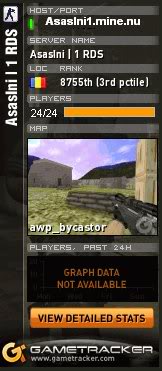



» 1.24.1.2 DRWEBBER TUNDRA 64 BIT
» 1.24.1.2 Japonomat Tundra
» Problemă la pornirea World Editor
» https://archive.org/details/warcraft-iii-cd
» Ținta automată a lui Vanga
» monopoly plus
» True Server Reticle - Direct Download
» RATING 4.6 1006 USER VOTES Better Reticle Size (RDDT Warpack)